Última atualização em
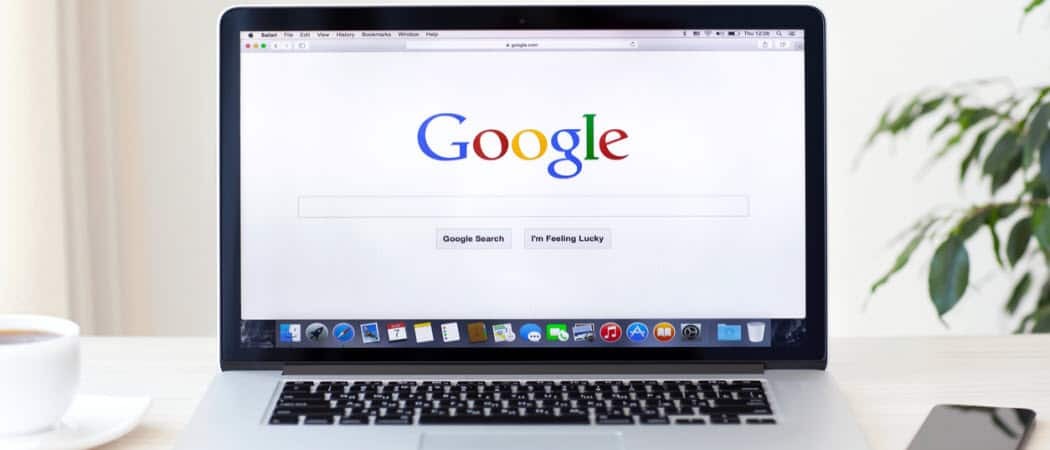
Quando você precisa se concentrar no texto de um artigo na Web, é bom remover distrações, como barras laterais ou anúncios. Veja como ativar o Modo Leitor oculto do Chrome para uma leitura sem distrações.
É irritante tentar ler um artigo em um site cheio de anúncios e outro conteúdo não relevante. Às vezes, você só quer ler facilmente o texto do artigo. Isso é útil ao fazer um trabalho de pesquisa ou quando você não deseja se distrair com outras atividades na tela.
Microsoft Edge (original e novo Borda de cromo versões) possui um botão Visualização de leitura embutido. Está na barra de pesquisa no lado direito.
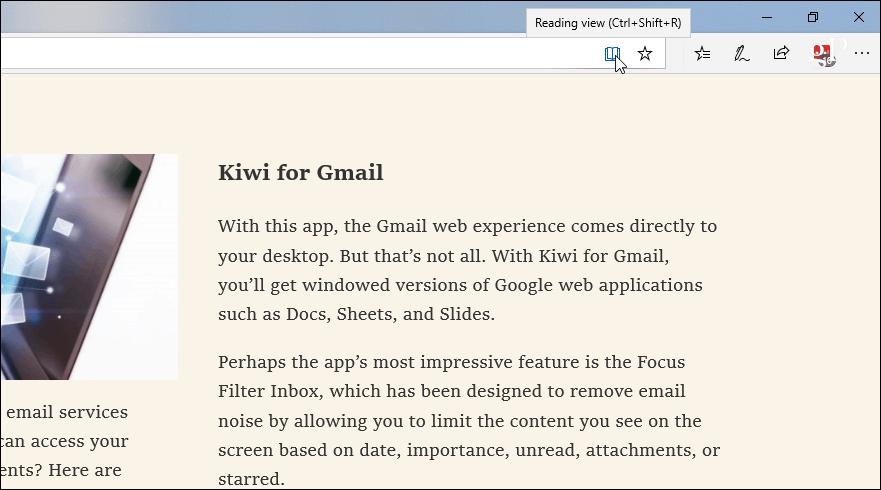
No entanto, para obter esse tipo de habilidade com o Chrome, você precisa se aprofundar um pouco mais. Veja como ativar e usar o modo de leitura experimental.
Nota: Para ativar o Modo Leitor, você precisa estar executando o Chrome versão 75 ou superior. Você pode encontrar sua versão pressionando o botão Opções (três pontos) no canto superior direito do navegador. Então vá para
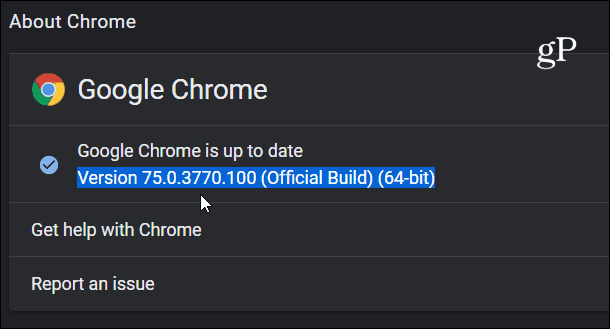
Ativar o modo leitor para o Google Chrome
Para ativar o Modo Leitor oculto, inicie o Chrome e digite o seguinte caminho na barra de endereço e pressione Enter:
chrome: // flags / # enable-reader-mode
Isso levará você diretamente ao sinalizador "Ativar modo leitor". Simplesmente mude para "Ativado" no menu suspenso. Então você precisará reiniciar o Chrome.
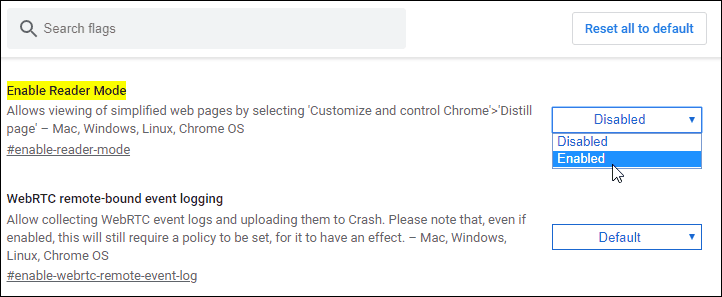
Agora que você o ativou, pode começar a usá-lo. Vá para uma página onde você deseja remover a desordem e se concentrar no texto. Enquanto estiver na página, clique no botão de opções (três pontos) e escolha “Destilar página” no menu.
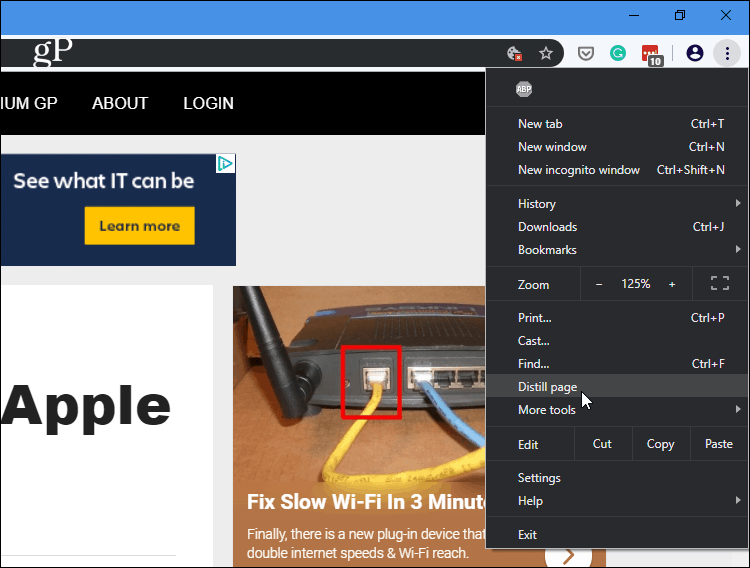
É isso aí. Agora você terá uma página limpa, sem distrações, para poder se concentrar no artigo. Ele removeu barras laterais, anúncios e outras coisas desnecessárias.
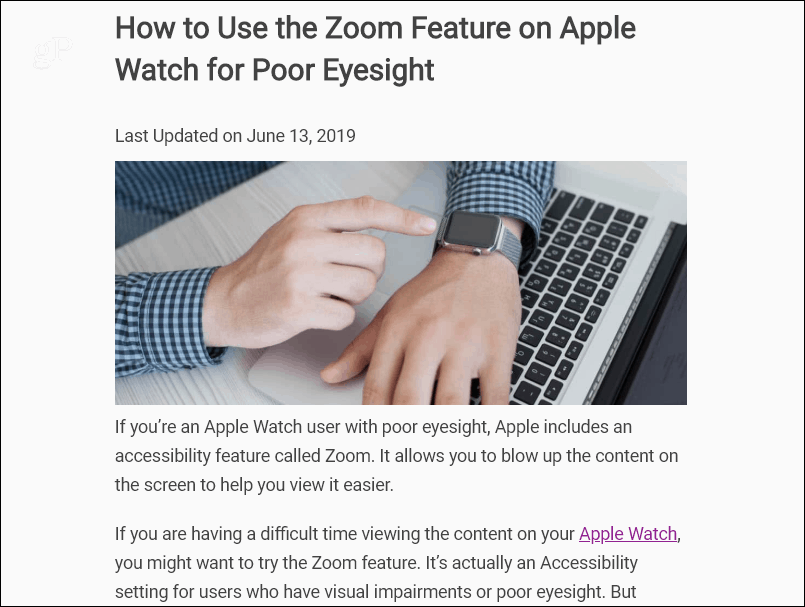
Agora, como esse é um recurso experimental e você precisa se envolver para ativá-lo, não é perfeito. Por exemplo, você não pode clicar no botão novamente para "subestimar" a página e mostrá-la normalmente. Mas se você quiser voltar à visualização normal para acessar outras partes do site, clique no botão Voltar.
Além disso, como não é um recurso oficial, é um bug. Pode remover partes da página que você deseja ver - capturas de tela e fotos, por exemplo. Ainda assim, o texto principal do artigo é claro e fácil de visualizar.



